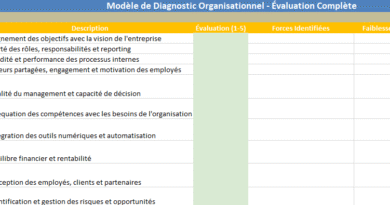Formulaire de Consentement Word et Excel : Importance et Structure
Recommandés
Le formulaire de consentement est un outil essentiel pour garantir le respect des droits individuels dans une variété de contextes : collecte de données personnelles, participation à des études, utilisation de photos ou vidéos, et bien d’autres. Dans cet article, nous explorons l’importance de ces formulaires, comment les structurer efficacement et comment les adapter pour les rendre imprimables ou numériques.
Pourquoi Utiliser un Formulaire de Consentement ?
1. Respect des Réglementations
Avec des lois comme le RGPD (Règlement Général sur la Protection des Données) en Europe ou la HIPAA aux États-Unis, les entreprises et organisations sont tenues de recueillir un consentement explicite avant toute collecte ou utilisation de données personnelles.
2. Protection des Droits Individuels
Le formulaire de consentement donne aux individus la possibilité de comprendre comment leurs données ou leur participation seront utilisées, et leur offre la liberté d’accepter ou de refuser.
3. Preuve Écrite
Un formulaire signé sert de preuve légale en cas de différend ou de litige.
4. Relation de Confiance
En informant clairement les individus des objectifs et des modalités, les organisations renforcent la transparence et la confiance.
Comment Structurer un Formulaire de Consentement ?
Un bon formulaire de consentement doit être clair, concis, et facile à comprendre. Voici les sections essentielles :
1. Titre
Un titre clair comme « Formulaire de Consentement » ou « Autorisation de Collecte de Données » indique immédiatement le sujet du document.
2. Introduction
Expliquez pourquoi le consentement est requis. Par exemple :
Ce formulaire vise à recueillir votre consentement pour la collecte et l’utilisation de vos données personnelles à des fins de recherche éducative.
3. Objectifs
Détaillez les raisons pour lesquelles les données ou la participation sont nécessaires :
- Objectifs spécifiques (ex. : analyse statistique, publication).
- Parties autorisées à accéder aux données.
4. Droits de la Personne Concernée
Listez clairement les droits des participants :
- Retirer leur consentement à tout moment.
- Accéder, modifier ou supprimer leurs données.
5. Engagements de l’Organisation
Informez sur les mesures prises pour protéger les données et les utiliser de manière éthique :
- Confidentialité garantie.
- Limitation d’accès aux seules personnes autorisées.
6. Formulaire à Remplir
Ajoutez des champs pour :
- Nom et prénom.
- Adresse, téléphone et email.
- Consentement explicite avec cases à cocher.
7. Signature
Une section pour la signature, la date et, si nécessaire, une mention spécifique pour les consentements parentaux.
Créer des Versions Imprimables et Numériques
Formulaires Imprimables
Les formulaires imprimables conviennent aux environnements nécessitant des signatures manuscrites (recherches en présentiel, institutions de santé). Ils doivent être :
- Visuellement clairs, avec des marges suffisantes.
- Présentés avec des titres en gras ou colorés pour guider le lecteur.
Exemple :
- Titre en bleu foncé.
- Sections organisées avec des lignes pour remplir les informations.
Formulaires Numériques
Les formulaires numériques sont idéaux pour les contextes où les réponses peuvent être collectées en ligne. Utilisez :
- Logiciels comme Excel ou Google Sheets pour des modèles interactifs.
- Des outils comme Google Forms ou Typeform pour des collectes de données en ligne.
Avantages :
- Gain de temps grâce à la collecte automatisée des données.
- Réduction des erreurs humaines.
Modèle de Formulaire de Consentement dans Excel
Un formulaire de consentement dans Excel est une solution pratique pour collecter des informations de manière ordonnée et pour les rendre imprimables ou interactives. Voici une structure typique :
| Champ | Description | Réponse |
|---|---|---|
| Nom et prénom | Veuillez entrer votre nom complet | [À remplir] |
| Date de naissance | Veuillez entrer votre date de naissance | [JJ/MM/AAAA] |
| Adresse | Veuillez entrer votre adresse complète | [À remplir] |
| Téléphone | Veuillez entrer votre numéro de téléphone | [À remplir] |
| Consentement | Cochez pour consentir à l’utilisation de vos données | [ ] Oui [ ] Non |
| Signature | Signez ici | [Manuel ou numérique] |
| Date | Entrez la date d’aujourd’hui | [JJ/MM/AAAA] |
Bonnes Pratiques pour la Création de Formulaires
- Simplicité avant tout : Utilisez un langage clair et évitez les jargons complexes.
- Structure visuelle : Organisez le document en sections distinctes avec des titres et des couleurs.
- Accessibilité : Veillez à ce que le formulaire soit lisible sur tous les supports (imprimé et numérique).
- Validation juridique : Faites valider vos formulaires par un expert juridique pour garantir leur conformité aux lois en vigueur.
Formulaire de Consentement



Comment Structurer un Formulaire Numérique ?
Un formulaire numérique bien structuré facilite la collecte de données, améliore l’expérience utilisateur et garantit la précision des réponses. Voici un guide détaillé pour concevoir un formulaire numérique efficace, clair et professionnel.
1. Définir l’objectif du formulaire
Avant de commencer, déterminez :
- Le but principal : Quel type d’information voulez-vous recueillir ?
- Le public cible : Qui remplira ce formulaire (clients, employés, participants) ?
- Le format requis : Formulaire interactif, rapport ou collecte massive de données.
2. Organiser le contenu par sections
Divisez le formulaire en sections logiques pour faciliter la navigation et la compréhension.
Exemple de sections pour un formulaire de consentement :
- Introduction
- Objectif du formulaire.
- Instructions générales.
- Détails personnels
- Nom, prénom, date de naissance, coordonnées.
- Consentement spécifique
- Cases à cocher pour indiquer l’accord sur des objectifs spécifiques.
- Signature et validation
- Date et signature numérique ou champ d’accord final.
3. Choisir les bons champs
Chaque champ doit être adapté aux informations demandées.
Types de champs courants :
- Texte libre : Pour les noms, adresses, emails.
- Exemple : « Nom complet : [champ texte] »
- Date : Pour les dates de naissance ou d’accord.
- Exemple : « Date de naissance : [champ calendrier] »
- Cases à cocher : Pour recueillir un consentement spécifique.
- Exemple : « [ ] J’accepte que mes données soient utilisées à des fins éducatives. »
- Listes déroulantes : Pour limiter les options et éviter les erreurs.
- Exemple : « Pays : [liste déroulante avec options prédéfinies] »
- Boutons radio : Pour des choix exclusifs.
- Exemple : « Avez-vous déjà participé à une étude similaire ? ( ) Oui ( ) Non »
- Téléchargement de fichier : Si un document ou une pièce justificative est requis.
- Exemple : « Téléchargez votre pièce d’identité : [champ d’importation] »
4. Rendre le formulaire interactif
Utilisez des fonctionnalités numériques pour rendre le formulaire dynamique et accessible.
Fonctionnalités recommandées :
- Champs obligatoires : Marquez les champs essentiels pour éviter des données incomplètes.
- Exemple : « Email (obligatoire) : [champ texte] »
- Validation automatique : Configurez des règles pour vérifier les données saisies.
- Exemple : Vérification d’une adresse email ou format de date.
- Navigation fluide : Incluez une barre de progression si le formulaire comporte plusieurs pages.
- Exemple : « Page 1 sur 3. »
5. Soigner le design
Un formulaire bien conçu visuellement est plus agréable à remplir.
Bonnes pratiques de design :
- Utilisez des titres et sous-titres : Pour structurer les sections.
- Exemple : « Détails personnels » en grand titre suivi de champs organisés.
- Ajoutez des couleurs et icônes : Pour guider visuellement l’utilisateur.
- Exemple : Couleur verte pour les champs validés, rouge pour les erreurs.
- Aérez les espaces : Laissez de l’espace entre les champs pour éviter un aspect surchargé.
6. Tester le formulaire
Avant de déployer le formulaire, testez-le pour vous assurer qu’il fonctionne comme prévu.
Points à vérifier :
- Tous les champs sont fonctionnels.
- Les validations et restrictions sont en place (ex. : email valide, champs obligatoires remplis).
- Le formulaire est compatible sur tous les appareils (ordinateur, smartphone, tablette).
7. Assurer la conformité légale
Pour les formulaires collectant des données personnelles, respectez les réglementations en vigueur (RGPD, HIPAA, etc.).
Bonnes pratiques légales :
- Ajoutez une clause de consentement explicite.
- Exemple : « [ ] J’ai lu et compris la politique de confidentialité et j’accepte les termes. »
- Fournissez un lien vers la politique de confidentialité.
- Garantissez la sécurité des données (utilisez une plateforme fiable pour l’hébergement).
8. Utiliser les bons outils
Choisissez une plateforme adaptée pour concevoir votre formulaire numérique.
Outils recommandés :
- Google Forms : Gratuit, facile à utiliser, idéal pour des besoins simples.
- Typeform : Formulaires interactifs et design attractif.
- Microsoft Forms : Intégré à Office 365, idéal pour les environnements professionnels.
- JotForm : Flexible, avec options de personnalisation avancées.
- Excel ou Google Sheets : Pour des formulaires interactifs simples dans un tableur.
Exemple de Structure de Formulaire Numérique :
Titre : Formulaire de Consentement
Section 1 : Introduction
Ce formulaire est destiné à recueillir votre consentement pour [objectif spécifique].
Section 2 : Informations personnelles
- Nom complet : [champ texte]
- Date de naissance : [champ calendrier]
- Adresse : [champ texte]
Section 3 : Consentement
Je consens à :
- L’utilisation de mes données à des fins éducatives.
- L’utilisation de mes photos/vidéos à des fins promotionnelles.
Section 4 : Signature
- Date : [champ calendrier]
- Signature : [champ de dessin ou bouton de confirmation]